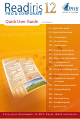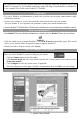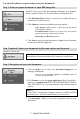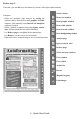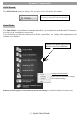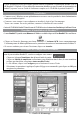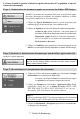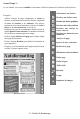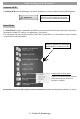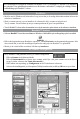Quick Start Instruction Manual
La barre d'outils de gauche contient les options nécessaires à l'acquisition et au trai-
tement des documents.
Étape 1: Numérisation des documents papier ou ouverture des chiers PDF/images
Readiris™ peut traiter des documents d'une seule ou de plusieurs pages,
destextes,desdessins,destableaux,descolonnescomplexes,etmême
dessymbolesmatricielsoudestextesaltérés.
1. CliquezsurType de document (Readiris™Corporateuniquement) pour
conrmerletypededocumentsquevoussouhaiteztraiter.
2. CliquezsurOptionspouractiverlesoptionsdetraitementdisponibles:
Analyse de page(option pardéfaut):cetteoptionpermetde
fractionnervosdocumentsdansplusieursfenêtresdereconnaissance.
Binarisation rapide (Readiris™ Corporate uniquement) :
activezcetteoptionsivousutilisezunscannerhautevitesse.
Redressement et Rotation.
3. CliquezsurNumériser pour numériser les documents papier ou sur
Ouvrirsivosdocumentssontdéjàdisponiblesauformatdechierimage.
Étape 2 (facultative): Indexation des documents par nom de chier, sujet et mots clés
(Readiris™Corporateuniquement)
CliquezsurIndex utilisateurpouraccéderauxoptionsd'indexation.Cli-
quezsurl'undeschampsd'indexetdessinezuncadreautourdutexteà
utilisercommeélémentd'index.
Étape 3: Reconnaissance et enregistrement des documents
1. Cliquezsurl'icônereprésentantunglobe pour sélectionner la langue
du documentousacombinaisonlinguistique.
Vouspouvezprivilégierlavitesse de reconnaissance par rapport
à la précision, et inversement, en déplaçant le curseur.
2.CliquezsurFormat pour sélectionner l'application cible(Word,
OpenOfce, Excel, etc.) ou le format de sortie (DOCX, ODT,
PDF,PDF-iHQC™,PDF/A,XPS,XPS-iHQC™,etc.)devos
documents,puissélectionnezlesoptionsrequises.
iHQC™
UtilisezlatechnologieiHQC™pourhypercompresserlesdocuments
PDFetXPS(jusqu'à350foispluspetitsqueleschierssources!).
3. CliquezsurReconnaître + Enregistrer pour lancer la reconnaissance
et enregistrer les documents.
7 - Guide de démarrage